Membangun dukungan global ke dalam aplikasi kanvas
Power Apps adalah produk global. Anda dapat membuat dan menggunakan aplikasi kanvas di berbagai bahasa dan kawasan.
Saat membuat dan menjalankan aplikasi, teks yang ditampilkan oleh Power Apps telah diterjemahkan ke dalam berbagai jenis bahasa. Anda akan melihat item menu, kotak dialog, tab pita, dan teks lainnya dalam bahasa asli Anda. Mengetik di dan menampilkan tanggal dan nomor juga disesuaikan untuk bahasa dan kawasan tertentu Anda. Contohnya, beberapa wilayah di dunia menggunakan tanda . (titik) sebagai pemisah desimal sementara yang lain menggunakan , (koma).
Aplikasi yang Anda buat juga dapat sesuai secara global. Gunakan fungsi Language, Text, Value, DateValue, dan fungsi lainnya untuk mengadaptasi hal yang ditampilkan dan digunakan sebagai input dalam bahasa yang berbeda.
Pengaturan bahasa
Bila menggunakan studio asli atau pemutar asli, bahasa yang digunakan disediakan oleh sistem operasi host. Untuk Windows, pengaturan ini dapat dikontrol di dalam pengaturan "semua pengaturan", lalu "waktu & bahasa". Windows juga memungkinkan Anda menentukan karakter yang akan digunakan untuk pemisah desimal, dengan menimpa pengaturan bahasa.
Bila menggunakan pengalaman web, bahasa yang digunakan disediakan oleh browser. Sebagian besar browser diatur secara default ke pengaturan sistem operasi host dengan beberapa juga menyediakan cara untuk mengatur bahasa secara manual.
Lingkungan penulisan
Lingkungan penulisan menyesuaikan dengan pengaturan bahasa penulis. Aplikasi ini sendiri disimpan secara agnostik bahasa, sehingga penulis yang menggunakan bahasa yang berbeda dapat mengedit aplikasi yang sama.
Nama dalam rumus
Sebagian besar elemen dalam rumus selalu dalam bahasa Inggris:
- Nama fungsi: jika, menavigasi, mengumpulkan, dan sebagainya.
- Nama properti kontrol: Screen.Fill, Button.onselect, textbox.font, dan sebagainya.
- Nama enumerasi: Color.Aqua, datasourceinfo.maxvalue, fontweight.Bold, dan sebagainya.
- Rekaman sinyal: Compass.heading, Location.Latitude, App.activescreen, dan sebagainya.
- Operator: induk, dalam, exactIn, dan sebagainya.
Karena pengalaman penulisan dilokalkan, kontrol, dan nama objek lain akan muncul dalam bahasa asli penulis. Dalam bahasa Spanyol, beberapa nama kontrol muncul sebagai:
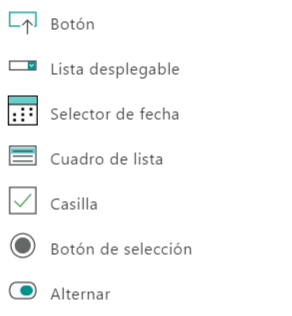
Bila Anda memasukkan salah satu kontrol ini ke aplikasi Anda, nama mereka akan default ke bahasa Inggris. Perubahan ini dilakukan untuk konsistensi dengan nama properti kontrol dan formula lainnya. Contohnya, Casilla yang tercantum di atas disisipkan sebagai Checkbox1.
Setelah kontrol disisipkan, Anda dapat mengubah namanya menjadi apa pun yang Anda suka. Saat dipilih, sisi paling kiri pita "Konten" menampilkan nama kontrol. Memilih nama ini akan membuka kotak teks untuk mengedit nama:
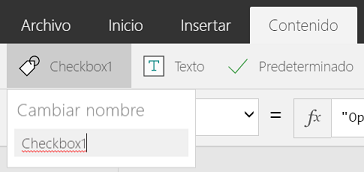
Jika Anda suka, di sini Anda dapat mengubah nama kontrol menjadi Casilla1. Coretan mérah, dalam kasus ini ditampilkan oleh browser, adalah karena nama bukan kata Spanyol dan tidak terkait.
Anda dapat menggunakan nama apa pun yang Anda suka:
- Nama kontrol
- Nama kumpulan
- Nama variabel konteks
Pemisah rumus dan operator penautan
Beberapa pemisah dan operator akan bergeser berdasarkan pemisah desimal dari bahasa penulis:
| Pemisah desimal bahasa penulis | Pemisah desimal Power Apps | Pemisah daftar Power Apps | Operator penautan Power Apps |
|---|---|---|---|
| . (titik) | . (titik) | , (koma) | ; (titik koma) |
| , (koma) | , (koma) | ; (titik koma) | ;; (titik koma ganda) |
Perubahan pemisah daftar Power Apps sesuai dengan apa yang terjadi pada pemisah daftar Excel. Dampaknya:
Contohnya, pertimbangkan rumus berikut yang diungkapkan dalam bahasa dan kawasan yang menggunakan titik sebagai pemisah desimal, seperti Jepang atau Inggris:

Sekarang lihat rumus yang sama ini dalam bahasa dan kawasan dengan koma digunakan untuk pemisah desimal, seperti Prancis atau Spanyol:

Sorotan ini menunjukkan operator yang beralih di antara dua versi. Operator pemilihan properti . (titik) di Slider1.Value selalu sama, tidak peduli apa pemisah desimalnya.
Secara internal formula tidak berubah, semua yang berubah adalah bagaimana itu ditampilkan dan diedit oleh penulis. Dua penulis yang berbeda menggunakan dua bahasa yang berbeda dapat melihat dan mengedit formula yang sama, dengan masing-masing melihat pemisah dan operator yang sesuai untuk bahasa mereka.
Membuat aplikasi global
Aplikasi yang Anda buat dapat beradaptasi dengan berbagai bahasa, memberikan pengalaman pengguna yang luar biasa kepada pengguna di seluruh dunia.
Fungsi Language
Fungsi Language menampilkan tag bahasa untuk pengguna saat ini. Contohnya, fungsi ini mengembalikan "en-GB" untuk pengguna di Britania Raya dan "de-DE" untuk pengguna di Jerman.
Di antara hal lainnya, Anda dapat menggunakan Language untuk menampilkan teks terjemahan bagi pengguna. Aplikasi Anda dapat berisi tabel nilai terjemahan di aplikasi Anda:
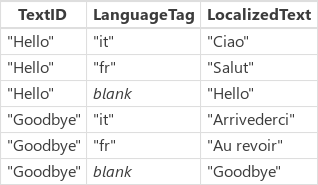
Dan kemudian gunakan rumus seperti berikut untuk menarik string yang diterjemahkan dari tabel:
LookUp( Table1, TextID = "Hello" && (LanguageTag = Left( Language(), 2 ) || IsBlank( LanguageTag ))).LocalizedText
String yang diterjemahkan dalam bahasa lain dapat lebih panjang daripada bahasa Anda. Di banyak kasus, label dan elemen lain yang menampilkan string di antarmuka pengguna harus lebih lebar untuk diakomodasikan.
Untuk informasi lebih lanjut, lihat dokumentasi untuk fungsi Language.
Memformat angka, tanggal, dan waktu
Angka, tanggal, dan waktu ditulis dalam format yang berbeda di berbagai belahan dunia. Arti koma, desimal, dan urutan bulan, tanggal, dan tahun bervariasi dari satu lokasi ke lokasi lain.
Fungsi Text akan memformat angka dan tanggal menggunakan pengaturan bahasa pengguna.
Text memerlukan string format untuk mengetahui bagaimana Anda ingin memformat angka atau tanggal. String format ini dapat mengambil salah satu dari dua bentuk:
- Enumerasi yang sesuai secara global. Contohnya, Text( Now(), DateTimeFormat.LongDate ). Rumus ini akan memformat tanggal saat ini dalam format yang sesuai bahasa. Metode ini adalah cara yang lebih disukai untuk menentukan string format.
- String format kustom. Contohnya, Text( Now(), "[$-en-US]dddd, mmmm dd, yyyy" ) menampilkan teks yang sama dengan enumerasi bila digunakan dalam bahasa "en-US". Keuntungan dari string format kustom adalah Anda dapat menentukan persis apa yang Anda inginkan.
"[$-en-US]" di depan string format kustom memberi tahu Text tentang bahasa untuk menginterpretasikan string format kustom. String ini disisipkan untuk Anda dan default ke bahasa penulisan. Biasanya Anda tidak perlu mengubah string ini. Ini berguna bila penulis dari bahasa yang berbeda mengedit aplikasi yang sama.
Argumen ketiga untuk Text menentukan bahasa yang digunakan untuk hasil dari fungsi. Secara default, pengaturan bahasa pengguna saat ini digunakan.
Untuk informasi lebih lanjut, lihat dokumentasi untuk fungsi Text.
Membaca angka, tanggal, dan waktu
Ada empat fungsi untuk membaca angka, tanggal, dan waktu yang disediakan oleh pengguna:
- Value : Mengkonversi angka dalam string teks ke nilai angka.
- DateValue: Mengkonversi nilai tanggal dalam string teks menjadi nilai tanggal/waktu. kapan saja yang ditentukan di string teks diabaikan.
- TimeValue: Mengkonversi nilai waktu dalam string teks menjadi nilai tanggal/waktu. Setiap tanggal yang ditentukan dalam string teks diabaikan.
- DateTimeValue: Mengkonversi nilai tanggal dan waktu dalam string teks menjadi nilai tanggal/waktu.
Jika Anda telah menggunakan Excel, semua fungsi ini digabungkan dalam fungsi Value tunggal. Mereka dipecah di sini karena Power Apps memiliki jenis terpisah untuk nilai tanggal/waktu dan angka.
Semua fungsi ini memiliki argumen yang sama:
- String, diperlukan: String dari pengguna. Misalnya, string masuk ke kontrol Text input dan membaca dari kontrol dengan properti Text.
- Language, opsional: Bahasa yang digunakan untuk menginterpretasikan String. Secara default, pengaturan bahasa pengguna digunakan.
Misalnya:
- Value( "12,345.678", "en-US" ) atau Value( "12,345.678" ) jika berada di mana "en-US" adalah bahasa pengguna mengembalikan angka 12345.678, siap untuk penghitungan.
- DateValue( "1/2/01", "es-ES" ) atau DateValue( "1/2/01" ) jika berada di mana "es-ES" adalah bahasa pengguna mengembalikan nilai tanggal/waktu February 1, 2001 pada tengah malam.
- TimeValue( "11:43:02", "fr-FR" ) atau TimeValue( "11:43:02" ) bila berada di mana "fr-fr" adalah bahasa pengguna menghasilkan nilai tanggal/waktu 1 Januari 1970 pukul 11:43:02.
- DateTimeValue( "11:43:02 1/2/01", "de-DE" ) atau DateTimeValue( "11:43:02 1/2/01" ) bila berada di mana "de-de" adalah bahasa pengguna menghasilkan nilai tanggal/waktu 1 Februari 2001 pukul 11:43:02.
Untuk informasi lebih lanjut, lihat dokumentasi untuk fungsi Value dan DateValue, TimeValue, dan DateTimeValue dan bekerja dengan tanggal dan waktu.
Informasi Kalender dan Jam
Fungsi Calendar dan Clock menyediakan informasi kalender dan jam untuk bahasa pengguna saat ini.
Antara lain, gunakan fungsi ini untuk menyediakan kontrol Dropdown dengan daftar pilihan.
Untuk informasi lebih lanjut, lihat dokumentasi untuk fungsi Calendar dan Clock.
Catatan
Apa bahasa dokumentasi yang Anda inginkan? Lakukan survei singkat. (perlu diketahui bahwa survei ini dalam bahasa Inggris)
Survei akan berlangsung kurang lebih selama tujuh menit. Tidak ada data pribadi yang dikumpulkan (pernyataan privasi).